
Tidak ada yang bisa mengalahkan kejenakaan Twitter. Banyak sekali akun yang sering tweet atau update status tentang hal-hal yang lucu dan receh. Selain itu Twitter juga sering digunakan oleh figur publik untuk berkomunikasi dengan penggemar karena cara pakainya yang sangat mudah. Mereka tidak diharuskan untuk melulu posting foto atau video seperti di Instagram. Cukup menulis beberapa baris kata, mereka sudah bisa menyapa penggemarnya.
Jika ingin rehat sejenak dari kegaduhan Twitter agar lebih fokus ke pekerjaan sehari-hari, kamu bisa menonaktifkan (deaktivasi) akun sementara waktu atau bahkan permanen untuk selamanya.
Langkah-langkah berikut ini bisa dilakukan di komputer dan handphone karena hanya menggunakan browser saja. Semua gambar dalam tutorial diambil dari tampilan desktop. Bagi yang menggunakan hp (Android atau iPhone) tinggal diikuti saja, menunya sama kok.
1. Menonaktifkan Twitter Sementara
1. Buka pengaturan akun Twitter yang beralamat di:https://twitter.com/settings/account2. Pilih menu
Akun, scroll halaman ke bawah dan klik tulisan Nonaktifkan akun Anda.
3. Muncul sebuah halaman konfirmasi. Klik saja tombol Nonaktikan.
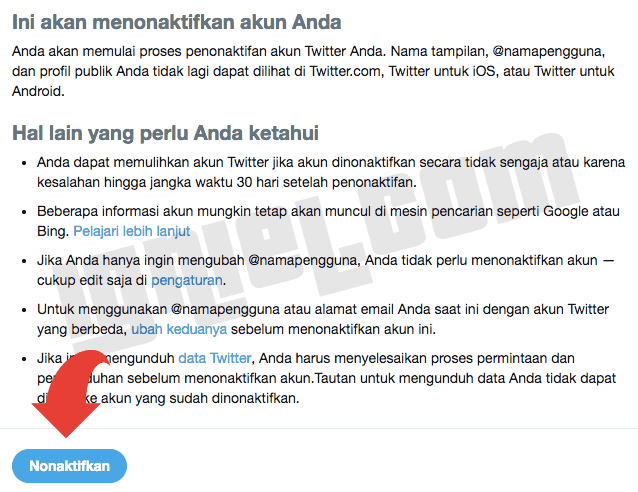
4. Masukkan password dan klik tombol Nonaktifkan akun.

5. Selesai. Beginilah jika sukses menghapus akun Twitter sementara dari komputer dan hp.

Setelah proses deaktif dilakukan, akun akan hilang dari peredaran dan tidak bisa diakses oleh siapapun.
1.2. Cara Mengaktifkan Kembali Akun Twitter yang Ditutup Sementara
Untuk mengembalikan Twitter yang dinonaktifkan sementara sangatlah mudah. Cukup login menggunakan email dan password seperti biasa dan akun akan kembali aktif saat itu juga.Tapi perlu diketahui bahwa proses pengaktifan kembali hanya berlaku 30 hari sejak kamu melakukan permintaan tutup akun. Jika lebih dari itu maka akun tidak akan bisa dibuka lagi untuk selamanya.
2. Menonaktifkan Twitter Permanen (Hapus Akun Selamanya)
Tidak ada cara khusus yang perlu dilakukan. Pada paragraf sebelumnya sudah dijelaskan bahwa akun akan terhapus permanen jika tidak melakukan login dalam jangka waktu 30 hari setelah proses deactive. Jika dijelaskan secara sederhana maka cara tutup akun Twitter secara permanen untuk selamanya adalah sebagai berikut:- Lakukan permintan nonaktifkan akun Twitter seperti cara di atas.
- Setelah proses selesai, akun kamu akan masuk ke dalam keadaan deactive.
- Jangan lakukan login selama 30 hari (atau lebih) setelah melakukan permintaan tutup akun tersebut.
- Setelah 30 hari, akun Twitter akan terhapus otomatis untuk selamanya alias permanen.
Bagaimana, cukup jelas kan tutorial hapus akun Twitter secara sementara atau permanen lewat laptop dan hp ini? Sangat mudah dan cepat untuk dilakukan. Ada baiknya kamu pikirkan matang-matang sebelum melakukannya agar tidak ada penyesalan di kemudian hari.



